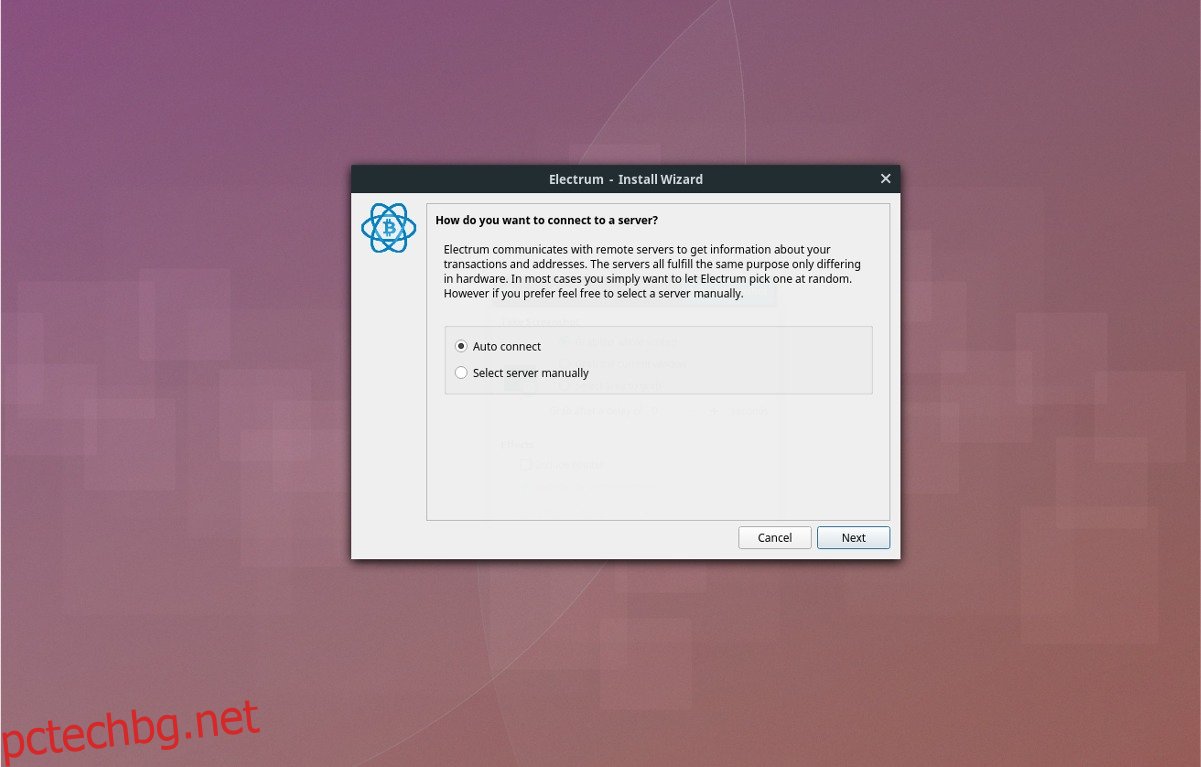Известно е, че биткойн портфейлите са объркващи за новите потребители, така че ако сте потребител на Linux, който иска да започне с крипто, намирането на добър портфейл е трудно. Много други портфейли в Linux се опитват да опростят използването на биткойн, така че да не изглежда като ракетна наука. Един от по-добрите портфейли за начинаещи е Electrum. Това е мултиплатформен биткойн портфейл, който е чудесен както за начинаещи, така и за професионалисти. Причината, поради която много хора инсталират Electrum пред други, е, че той съчетава лекота на използване с функции, които много напреднали потребители очакват.
Съдържание
Инсталирайте Electrum
Инсталирането на Electrum на Linux е доста освежаващо в сравнение с много други биткойн портфейли, тъй като няма суетене с двоични пакети, които имат невероятна поддръжка, разширения на браузъра или AppImages, които не се актуализират често. Вместо това потребителите инсталират необходимите инструменти на Python, необходими за изграждане на програмата, след което я инсталират чрез вградения инсталатор на пакети Python.
Изминаването по този маршрут означава, че почти всеки във всяка дистрибуция може да използва Electrum. За да започнете инсталационния процес, отворете терминален прозорец и го използвайте, за да инсталирате зависимостите на Electrum.
Ubuntu
sudo apt install python3-setuptools python3-pyqt5 python3-pip
Debian
sudo apt-get install python3-setuptools python3-pyqt5 python3-pip
Arch Linux
Потребители на Arch, имате късмет! Не се притеснявайте да инсталирате каквито и да било зависимости. Вместо, вземете най-новата версия на портфейла Electrum чрез AUR.
Fedora
sudo dnf install python3-setuptools python3-qt5 python3-pip
OpenSUSE
sudo zypper install python3-setuptools python3-qt5 python3-pip
Генеричен Linux
Инсталирането на Electrum в по-малко известни дистрибуции на Linux е доста лесно, тъй като програмата се нуждае само от основни инструменти на Python3, за да компилира правилно. Отворете терминал и потърсете вашия мениджър на пакети за зависимостите по-долу. Не забравяйте да проверите и Wiki записа на вашата дистрибуция относно разработката на Python.
python3-setuptools
python3-pyqt5 или python3-qt5
python3-pip
Изграждането на Electrum е доста лесно. За да го направите, отидете на терминала и използвайте инструмента Python3 Pip за инсталиране. Инструментът за пакети трябва да обработва всичко автоматично. Ако инсталацията не успее, опитайте отново. Друга възможност е да изтеглите програмата и да я стартирате, вместо да я инсталирате на вашия компютър с Linux. Намерете изтеглянето тук.
sudo pip3 инсталирайте https://download.electrum.org/3.1.3/Electrum-3.1.3.tar.gz
Когато стартирате инсталационния инструмент Electrum в Pip, ще видите предупреждение, че „като цяло не е добра идея да стартирате Pip с sudo привилегии“. Обикновено това е точно, тъй като инсталирането на програма в цялата система може да обърка вашата среда за разработка на Python. Въпреки това, тъй като разработчиците на програмата го препоръчват, трябва да е безопасно.
Икона на работния плот
Въпреки че портфейлът Electrum е инсталиран, той все още не е готов за използване. По време на инсталацията няма да забележите пряк път на работния плот. По някаква причина разработчикът не е включил такъв. За да разрешим този проблем, ще създадем свой собствен. Това е доста прост процес и започва с използване на командата touch за създаване на нов файл.
touch ~/Desktop/electrum.desktop
Изпълнението на командата за докосване ще създаде нов, празен файл за пряк път на electrum на работния плот. След това ще трябва да отворим новия файл и да добавим код към него. Този код ще позволи на Electrum да работи директно от иконата за пряк път.
nano ~/Desktop/electrum.desktop
Поставете следния код в Nano с Ctrl + Shift + V:
[Desktop Entry]
Име=Electrum
Коментар = Лек биткойн портфейл.
GenericName=Биткойн портфейл.
Exec=/usr/local/bin/electrum
Икона=/opt/electrum/electrum-icon.png
Тип=Приложение
Запазете Nano с Ctrl + O и излезте с Ctrl + X.
Използвайте инструмента wget, за да изтеглите нова икона за Electrum.
cd /opt/ sudo mkdir -p electrum cd electrum sudo wget https://icons.iconarchive.com/icons/alecive/flatwoken/256/Apps-Electrum-icon.png sudo mv Apps-Electrum-icon.png electrum-icon.png
Накрая актуализирайте разрешенията за прекия път:
chmod +x ~/Desktop/electrum.desktop
Актуализирането на разрешенията за иконата Electrum означава, че програмата може да се използва само чрез щракване върху иконата на работния плот. Въпреки това, ако искате и пряк път в менюто на приложението си, изпълнете тази команда:
sudo cp ~/Desktop/electrum.desktop /usr/share/applications/
Настройте Electrum
Когато портфейлът Electrum стартира, ще се появи съветник, който ще ви информира, че не е открит портфейл. В този момент ще трябва да преминете през инструмента, за да създадете нов портфейл. На първата страница на съветника въведете името на новия си портфейл и щракнете върху „напред“, за да преминете към следващата страница.

Втората страница на съветника за настройка на Electrum дава различни опции за избор. Тези опции позволяват на потребителя да каже на програмата какъв ще бъде новият портфейл. Ако сте нов в Electrum, изберете „Стандартен портфейл“. В противен случай преминете през другите опции и изберете според нуждите си.

След като класифицирате типа портфейл, ще трябва да се справите със „семена“. За нов портфейл изберете опцията, която казва „ново семе“. Ако вече имате семена, изберете „Вече имам семена“.
След това щракнете върху страницата „тип семена“ и изберете опцията „Стандарт“.
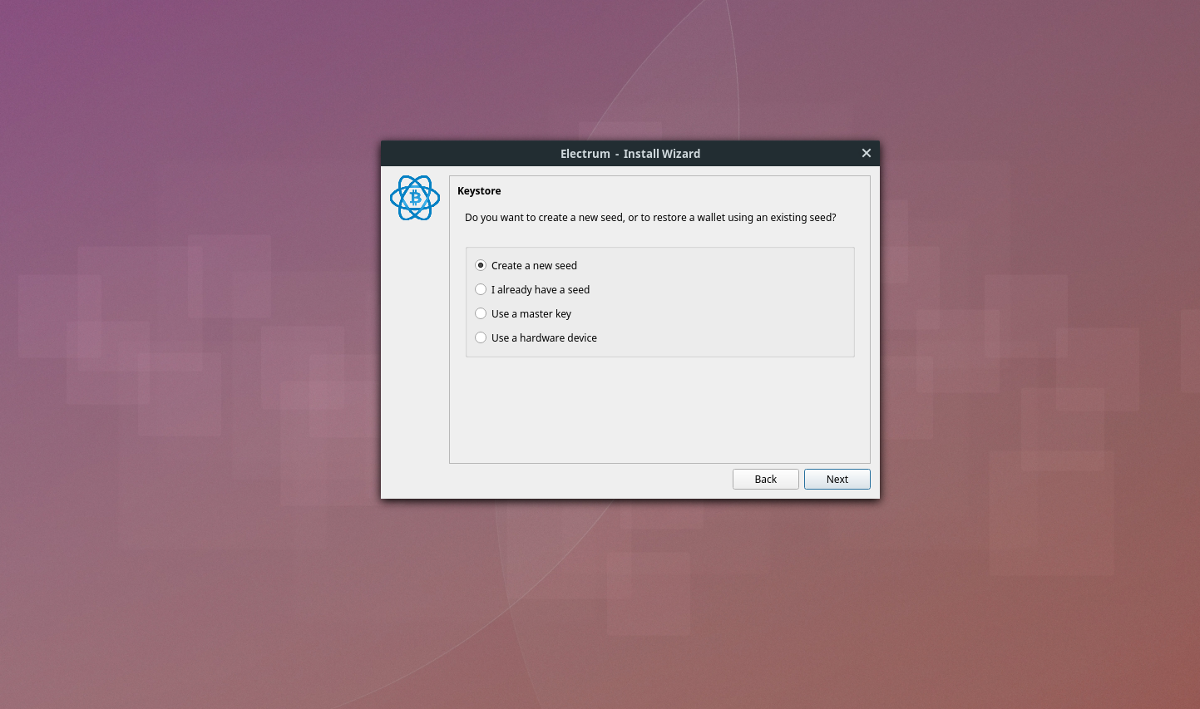
Сега, когато бизнесът със семена е погрижен, Electrum ще генерира уникален код за вашия портфейл. Запишете този код на лист хартия.

Накрая въведете нова парола, за да криптирате портфейла и да завършите инсталацията.
плащания
За да финансирате своя Electrum BTC портфейл, щракнете върху „Получаване“. В зоната за получаване на портфейла ще видите BTC адрес, както и изображение на QR код. Дайте този адрес/QR изображение на всеки, от когото искате да получавате биткойни.
Освен това изпращайте плащания с BTC, като щракнете върху „Изпращане“. В зоната за изпращане въведете BTC адреса, последвано от описание на плащането и сумата в BTC. Кликнете върху бутона „Изпращане“, за да изпратите плащането.